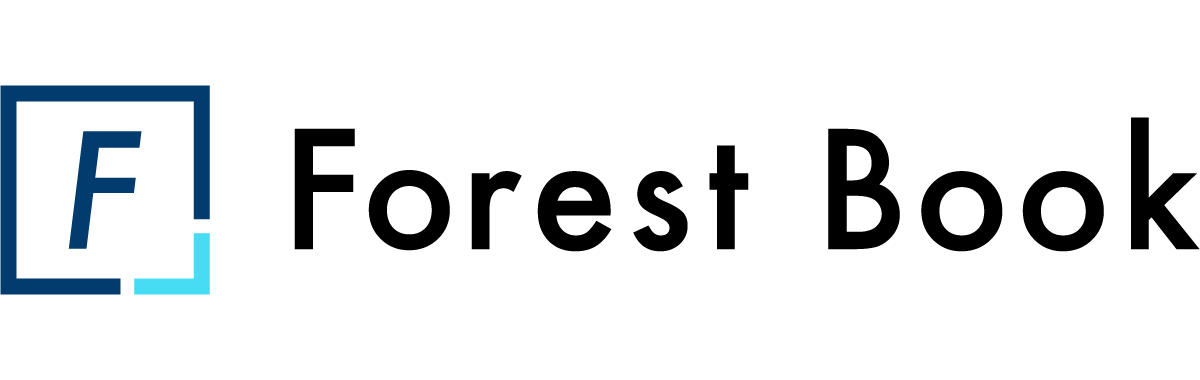TL;DR
拡張機能がないアプリは基本自動移行。変更点の確認のみ。
拡張機能があるアプリは、CLI へ管理移行+**
uid発行+shopify.app.toml同期**が必要。最初のdeployは対話モードで実行してuidを確定させるのが肝。
なぜ今「Dev Dashboard」なのか(背景とメリット)
Dev Dashboard は Partner/マーチャント双方に共通の開発プラットフォームとして提供され、ツールの一元化と体験の改善が目的。
以降はダッシュボード上で拡張機能の新規作成/管理は不可。Shopify CLI でのみ作成/管理する運用に移行。
「アプリ管理・開発ストア・ログ/モニタリング・メタオブジェクト定義」などの開発者ツールが Dev Dashboard に統合。
まずは準備(前提チェックリスト)
Shopify CLI を最新化
shopify version
npm i -g @shopify/cli@latest # or: brew install shopify-cliCLI は常に最新推奨。shopify version で確認後、更新。
Node/Git 要件(CLI 要件)
Node.js 20.10+、Git 2.28+ を推奨環境として用意。
ブランチを切って移行作業
feat/migrate-dev-dashboardのようなブランチで作業し、対話型deployで生成されるuidをコミットして履歴化します(後述)。
影響を受ける拡張機能タイプ(移行対象)
Admin links
Flow(lifecycle events / actions / triggers)
Marketing activity extensions これらは Partner Dashboard 管理から CLI 管理に移す必要があります。
実践ステップ(失敗しない進め方)
STEP 1. Dashboard 管理の拡張をローカルへ「取り込み」
拡張種別ごとに shopify app import-extensions を実行して、extensions/ 配下へ TOML を生成します。
# アプリ直下で実行
shopify app import-extensions
# プロンプトで拡張種別(Admin links / Flow / Marketing Activity など)を選択Admin links の移行:import → deploy の 2 ステップ。
Flow の移行:import 実行で
handleが TOML に付与。deploy で CLI 管理に切替。Marketing Activity の移行:import で TOML 生成、設定を確認後に deploy。
補足: import は ローカルにファイルを生成するだけで、CLI 管理への切替は deploy 実行時に行われます。
STEP 2. shopify.app.toml を「真実のソース」に揃える
Dev Dashboard では、CLI 管理のアプリ設定が deploy/dev 実行時に常に反映されます(include_config_on_deploy は CLI により削除/非推奨化)。ダッシュボードと乖離があるなら app config link で同期しましょう。
# 既存アプリの設定を TOML として取得/上書き
shopify app config linkdeploy実行時に期待外の設定変更が出たら、TOML が古いサイン。app config linkで最新に揃えてから再度deploy。複数構成(dev/stg/prod)を持つ場合は、構成ファイルを分けて
-configで指定できます。
STEP 3. 対話型 deploy で uid を確定させる(最重要)
移行後は 全拡張に uid が必須。shopify.app deploy を対話モードで一度実行して、各 shopify.extension.toml に uid が書き込まれます。この初回確定前は shopify app dev や deploy --force が失敗します。
# 初回だけ対話で uid を作成・マッピング
shopify app deploy
# すべての拡張が "updated" と表示されるのを確認
# "new" / "removed" が混ざる場合はマッピング失敗(次節)"new"/"removed" と表示されたら要注意:
handleの不一致、または.envの既存 ID とマッチしていない可能性。handle を修正するか、.envの拡張 ID 名を合わせて再実行します。uidは アプリ内で一意な「ユーザー定義 ID」。以後、拡張の新規/更新/削除判定にはuidのみが使われます。
生成された uid は必ずコミットし、複数インスタンス(例: --config prod)にもマージ → shopify app deploy --config <name> で同じ uid をマッピングします。
うまくいかない時の「マッピング」理解(.env と handle)
初回 deploy では、CLI は以下の順序で既存拡張との対応付けを試みます。
有効な
.env.*を特定(例:shopify.app.prod.tomlが有効なら.env.prodを探す)-
.envにSHOPIFY_<HANDLE_SNAKE_CASE>_IDがあればそれを使用例:handle が
product-reviews→ 変数名はSHOPIFY_PRODUCT_REVIEWS_ID
なければ
type+handleで照合それでも見つからなければ候補をプロンプトで提示
Tips: 以前は deploy が .env を自動生成していました。ファイルがない/古い場合は、拡張の handle を Shopify 上の値に合わせるのが近道です。
よくある落とし穴と回避策(実体験ベース)
ダッシュボードで拡張を新規作成/編集できない → 仕様です。以後は CLI のみで管理。
初回
deploy前に CI でdeploy --forceが失敗 →uid未確定が原因。必ず一度ローカルで対話deployを通してuidを作る。deployで大量の設定差分が出る → TOML が最新でない。shopify app config linkで同期し、差分を理解した上で再deploy。"new"/"removed" でデータ喪失が怖い → マッピング失敗の合図。handle /
.envを修正し、"updated" のみになるまでやり直す。
実運用の型(dev/stg/prod を安全に回す)
-
構成ファイルを分割
shopify.app.toml(dev)shopify.app.stg.toml(stg)shopify.app.prod.toml(prod)shopify app config use/-configで切替。
-
初回のみローカル対話
deployでuid生成 → commitその後、各構成ブランチへマージ →
shopify app deploy --config <name>で同じuidを配布。
-
CI/CD は
-configを明示初回対話
deploy済みなら、以後は非対話で OK(ただしuid未確定の状態では失敗)。
GitHub Actions(例)
name: Deploy App
on: workflow_dispatch
jobs:
deploy:
runs-on: ubuntu-latest
steps:
- uses: actions/checkout@v4
- run: npm i -g @shopify/cli@latest
- run: shopify version
- run: shopify app deploy --config prod --force
env:
SHOPIFY_FLAG_NO_COLOR: 1種別別:移行の具体コマンド
Admin links
shopify app import-extensions # "admin links" を選択
shopify app deploydeploy により Partner 側の管理が切り替わり、以後はコードと CLI で運用。リリースには数分かかることあり。
Flow(lifecycle/events, actions, triggers)
shopify app import-extensions # "Flow Extensions" を選択
shopify app deployimport で
handleが TOML に付与。handle は dev/deploy 後は変更不可なので注意。
Marketing activity
shopify app import-extensions # "Marketing Activity Extensions" を選択
# 生成された shopify.extension.toml を確認・調整
shopify app deploy必須プロパティ(
title,description,api_path,tactic,marketing_channelなど)を TOML で確認してから deploy。
参考:shopify.extension.toml における uid 例
# extensions/admin-links-example/shopify.extension.toml
name = "Admin Links Example"
type = "admin_link"
handle = "admin-links-example"
# 初回の対話 deploy 後に CLI が自動付与(以後、これが真IDとして機能)
uid = "01HF3E...YOUR_UID..."uidはアプリ内で一意の識別子で、以後の作成/更新/削除判定はuidだけで行われます。.envの旧式拡張 ID は以後使われません(初回マッピングにのみ参照される)。
QA チェックリスト(移行直後にやること)
「拡張が全部 updated で出たか」・「new/removed が混ざっていないか」
Admin 画面で Admin links が期待通りに表示/遷移できるか(権限やロケール含む)。
Flow の trigger/action/lifecycle が実行/通知されるか。handle が期待通りに渡るか。
Marketing Activity の フォーム定義/プレビュー が TOML どおりに出るか。
shopify.app.tomlと Dev Dashboard の設定値が一致しているか(ずれたらapp config link)。
変更点まとめ(何がどこへ移った?)
アプリ作成/設定・開発ストア管理 → Dev Dashboard 側へ統合。
モニタリング/ログ・CLI 連携 → Dev Dashboard に集約。メタフィールド/メタオブジェクト定義の宣言的管理も可能に。
組織/権限管理 → Shopify 組織設定に統合。
付録:Node.js ミニユーティリティ(handle→.env 名の確認)
※開発チームで handle 規約を合わせる時に便利な小ネタ
// scripts/handle-to-env.js
// 例: "product-reviews" -> "SHOPIFY_PRODUCT_REVIEWS_ID"
const toEnvVar = (handle) =>
`SHOPIFY_${handle.replace(/[^a-z0-9]+/gi, '_').toUpperCase()}_ID`;
console.log(process.argv.slice(2).map(toEnvVar).join('\\\\n'));node scripts/handle-to-env.js product-reviews discount
# => SHOPIFY_PRODUCT_REVIEWS_ID
# => SHOPIFY_DISCOUNT_ID(初回対話 deploy 前のマッピング確認用。公式の解決手順は上記の handle/.env 照合ロジックを参照)
まとめ
ダッシュボード管理の終焉 → CLI 管理へ一本化。まずは
import-extensionsでファイル化し、対話deployでuidを確定。shopify.app.tomlは 常にdeploy/devに同梱される前提。差分が出るならapp config linkで同期。uid/handle/.env の三位一体の整合が成功のカギ。"updated"だけのクリーンなリリースを目指そう。
参考(公式)
Migrate from the Partner Dashboard:移行全体像、uid/マッピング/その他変更点
Shopify CLI:要件・インストール・バージョン確認
Migrate admin links:import → deploy の手順
Migrate legacy Flow extensions:Flow の import/deploy と handle 仕様
Migrate marketing activity extensions:TOML 例と deploy
Manage app config files / app config link:構成ファイル運用・--config